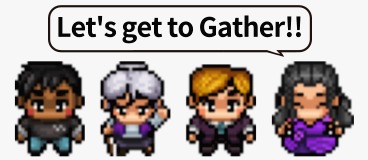티스토리 뷰
게더타운 맵 만들기 기초
게더타운 맵 또는 공간을 만들 때 게더타운에서 제공하는 맵 템플릿에서 맵을 선택하거나
빈화면에서 나만의 맵을 그릴 수 있습니다.

빈 화면에서 맵 그리기
우리는 맵만들기 기초를 배워볼것이기 때문에 Blank 템플릿에서 시작해보겠습니다

게더타운 홈화면에 있는 Create a new space 를 누른후 Blank 템플릿으로 맵을 만들어보세요.

왼쪽메뉴에 Blank를 선택하시고 Blank 템플릿을 선택하시면됩니다
배경 그리기
배경은 캐릭터가 위로 걸어다니는 이미지로 생각할 수 있습니다.
배경을 만드는 방법에는 두 가지가 있습니다.
- 1. 배경 페인터 기능 사용
- 2. 나만의 커스텀 이미지 업로드
- 배경 페인터 기능 사용하기
먼저 배경 페인터 기능을 사용하는 방법입니다.
배경 페인터 상단에 있는 "Walls & Floors" 버튼을 선택선택해 배경 그리기를 시작할 수 있습니다.

"Walls & Floors" 버튼을 선택하면 그리기를 시작할 수 있습니다.
먼저 벽을 그리는 것으로 시작한 다음 벽을 만든 후 바닥을 채우는 것이 좋습니다.
벽 도구를 사용하려면 원하는 벽을 선택한 후 마우스를 직선으로 드래그하기만 하면 됩니다.

벽을 먼저 이렇게 그려주고나서 타일을 깔아주면 됩니다. Save 버튼도 잊지마세요!

- 나만의 커스텀 이미지 업로드 사용하기
픽셀테마의 맵 이미지 파일이라면 어떤것이든 업로드해서 맵으로 만들 수 있습니다.
저는 아래의 이미지를 사용해서 만들어보겠습니다

위에서 했던것 처럼 BLANK 테마의 공간을 선택하고
왼쪽 위 메뉴 Background & Foreground > Upload Background 메뉴를 선택합니다.
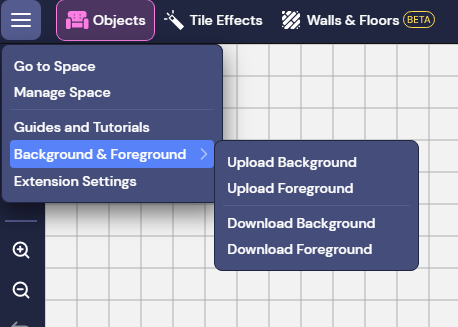
Upload a background 버튼을 누르고 첨부할 이미지를 선택해줍니다

그러면 이렇게 화면에 파일이 잘 불러와진것을 확인 할 수 있습니다.

오른쪽 상단에 Save버튼을 누르고 직접 들어가보면
맵이 잘 추가되서 적용된것을 확인 할 수 있습니다!

오늘은 맵 만들기 기초에 대해 알아보았습니다.
잘안되시거나 궁금한점 있으시면 댓글 남겨주세요 !
다양한 게더타운 맵 테마를 사용해 맵을 꾸미고 싶다면
아래 링크로 이동해 다양한 테마를 구경해보세요 !
https://cafe.naver.com/gathertown
게더타운(GatherTown) 커뮤니티 : 네이버 카페
게더타운 사용자 커뮤니티입니다.
cafe.naver.com
'게더타운 > 💡 게더타운 팁' 카테고리의 다른 글
| 게더타운 유령모드( 길막방지 ) (0) | 2021.07.29 |
|---|---|
| 게더타운 NPC/오브젝트 팩 잘라서 사용하기 (0) | 2021.07.29 |
| 게더타운/Zoom 화상캠 필터넣기 - 스냅카메라 (0) | 2021.07.28 |
| 게더타운 출석체크 기능 만들기 (1) | 2021.07.28 |
| 게더타운 글씨(Text) 삽입하기 (5) | 2021.07.28 |
- Total
- Today
- Yesterday
- 메타버스
- 게더타운Adventure
- 게더타운NPC
- 젭 게임
- 게더타운BGM
- 게더타운방탈출
- 게더타운배경음악
- 젭 스크립트
- gathertownBGM
- gathertown
- zep 오목
- 게더타운 맵
- 게더타운맵
- 개더타운
- 젭
- 게더타운 업데이트
- 방탈출
- 게더타운기능
- zep 스크립트
- 개더타운배경음악
- 게더타운 기능
- zep script
- 게더타운
- 게더타운타일
- 게더타운오브젝트
- 젭 오목
- ZEP 게임
- 게더타운업데이트
- 게더타운 템플릿
- 코게더
| 일 | 월 | 화 | 수 | 목 | 금 | 토 |
|---|---|---|---|---|---|---|
| 1 | 2 | 3 | ||||
| 4 | 5 | 6 | 7 | 8 | 9 | 10 |
| 11 | 12 | 13 | 14 | 15 | 16 | 17 |
| 18 | 19 | 20 | 21 | 22 | 23 | 24 |
| 25 | 26 | 27 | 28 | 29 | 30 | 31 |